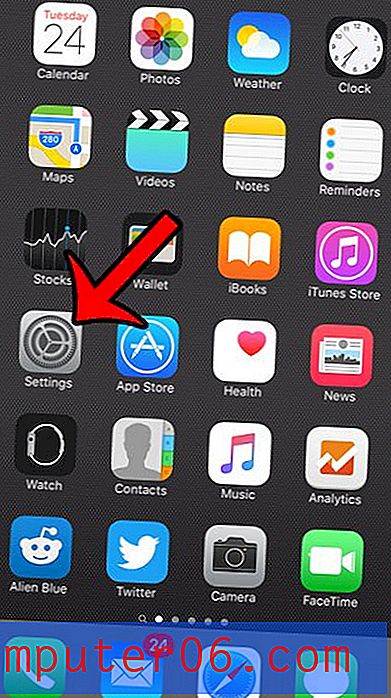Kuidas panna kuupäev ja kellaaeg päisesse Google'i arvutustabelitesse
Kas prindite sama arvutustabelit palju, kuni selleni, et on keeruline öelda, milline trükitud eksemplar on milline? Ehkki prinditud arvutustabeli mitu eksemplari sisaldavad sageli erinevat teavet, võite siiski leida, et teil on raskusi nende kõigi tuvastamisega. Üks viis selle probleemi lahendamiseks Google'i arvutustabelites on kuupäeva ja kellaaja lisamine jalusesse.
Kuupäeva ja kellaaja käsitsi lisamine võib olla tüütu, kuid õnneks on teil üks võimalus lisada Google'i arvutustabelites printimisel praegune kuupäev ja kellaaeg automaatselt jalusesse. Meie allolev juhendaja näitab teile, kuidas seda suvandit lisada.
Kuidas printida kuupäeva ja kellaaega Google'i arvutustabelites
Selle artikli toimingud viidi läbi Google'i arvutustabelite töölauaversioonis. Kui olete need toimingud läbi viinud, olete lisanud teabe arvutustabeli jalusesse, nii et arvutustabelit printides lisatakse päisesse praegune kuupäev ja kellaaeg. Pange tähele, et saate kuupäeva ja kellaaja või mõlemad neist suvanditest eraldi printida.
1. samm: logige sisse Google Drive'i ja avage leht Arvutustabelid, millele soovite kuupäeva ja / või kellaaja printida.
2. samm: klõpsake akna ülaosas vahekaarti File ja valige siis menüü allosas suvand Prindi .

3. samm: valige akna paremas servas olevas veerus suvand Päised ja jalad .
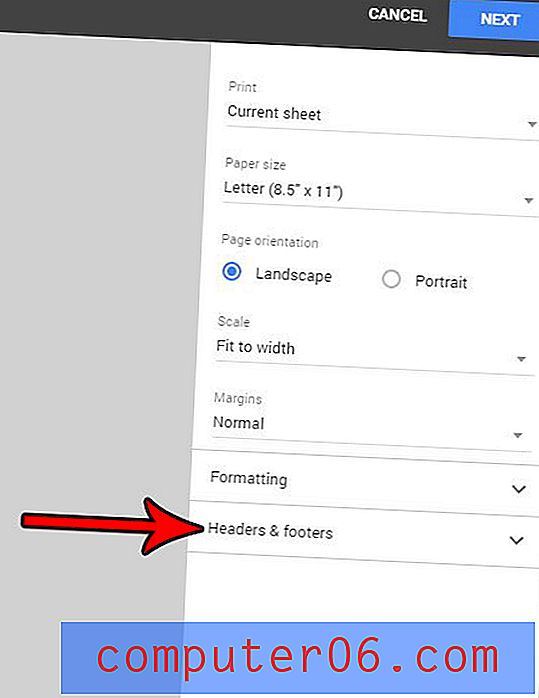
4. samm: valige suvand Praegune kuupäev ja / või Praegune kellaaeg, seejärel klõpsake akna paremas ülanurgas nuppu Edasi . Seejärel saate arvutustabelit printida nagu tavaliselt.
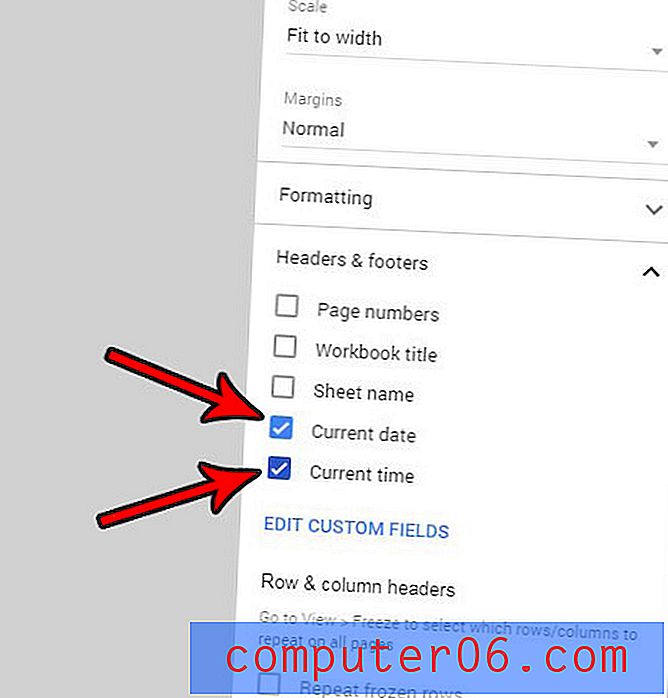
Kas teie arvutustabelid on natuke liiga suured, põhjustades rea või veeru printimise eraldi lehele? Siit saate teada, kuidas Google Sheetsis printides arvutustabel ühele lehele mahutada ja kuidas printimisel vähem paberit kasutada.